Къде да свържете микрофона към компютъра

Къде да залепите микрофона в компютъра
И така, за начало нека решим къде ще свържем микрофона и високоговорителите. Има няколко опции за изходи на звукова карта на дънната платка. Всеки има свой собствен цвят за простота:
- зелено - за свързване на слушалки
- розово - за връзка с микрофон
Ако има 3 изхода и имате инсталирана 5 + 1 канална звукова карта, трябва да зададете настройката в драйвера за управление на звуковата карта на 2 канала, а не на 5 + 1 или 4, в противен случай микрофонът ви ще стане високоговорител.

Доста често има компютри с жакове за микрофон на предния панел на системния блок. Те също са "боядисани" в горепосочените цветове и до всеки, като правило, има икона на пиктограма с оглед на свързаното оборудване. Доста трудно е да се пропусне. Но има нюанси когато тези гнезда (отпред на компютъра) физически просто няма връзка към дънната платка. Съответно, как и където и да залепите микрофонния си жак, да скочите близо до него, да танцувате и да молите, пак няма да работи. Не можете да направите без да анализирате системния блок тук и това е тема за отделен разговор.
Настройка на микрофон в операционната система на вашия компютър
Освен това, в долния десен ъгъл, в лентата на задачите, намираме иконата на високоговорителя, ако е скрита, кликнете върху разширяващата се стрелка. Моля, обърнете внимание, че в различните версии на операционните системи иконата изглежда различно, не се бъркайте от това, като задържите курсора над нея, надписът „ОБЕМ“ ще се появи във всяка система. Кликваме два пъти върху иконата и виждаме как миксерът изскача, където можете да регулирате силата на звука на системата, силата на звука на микрофона и други необходими настройки. Намираме прозореца ПАРАМЕТРИ, в изскачащото меню щракнете СВОЙСТВА и в прозореца за избор на устройство, който се появява, под регулатора МИКРОФОН поставете отметка в полето, това ще активира жака за микрофон, след което щракнете върху OK.
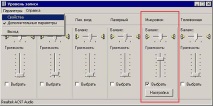
Ако имате 8-канална звукова карта, например Realtek HD, тогава няма да видите името MICROPHONE, вместо това ще има името на входа "Rear Pink In", поставете отметка в това поле. Сега кликнете върху бутона НАСТРОЙКА, който се появява до него, усилете микрофона, като поставите отметка пред съответния параметър и ако имате изходи за микрофон и слушалки отпред на компютъра, поставете отметка до РЕЗЕРВЕН МИКРОФОН. В някои случаи активирането на предния панел деактивира задния панел и обратно, моля, вземете това предвид. Всички, затворете всички прозорци.
В случая с WINDOWS 7 мнозина се оплакват, че не могат да свържат микрофон. Факт е, че драйверите, инсталирани от системата, по време на инсталацията, са твърде примитивни. В такива случаи трябва да инсталирате родния драйвер за звуковата карта, която използвате. Ако не можете да намерите драйвери за вашата аудио карта под WINDOWS 7, опитайте да инсталирате подобни драйвери от VISTA. И вие също трябва внимателно да проучите всички характеристики на вашата звукова карта, те могат да бъдат намерени на уебсайта на производителя, а в случай на проблеми се обърнете към службата за поддръжка на същия уебсайт.
- Къде да отида на първа среща
- Къде да кандидатствам за оперна група - Съвет център
- Къде отиват спомените ни от детството
- Колекционерите заплашват какво да правят, къде да отидат и какво могат да направят, процедура
- Норвегия не знае какво да прави с 300 хиляди тона риба, предназначена за Русия